如果你想知道winterboard怎么用,那么可以来看小编带来的这篇ios7越狱winterboard下载安装教程,winterboard是一款美化主题插件,下面就来看看具体的使用方法吧。
使用前提:
保证手机设备已经完美越狱iOS7,并找到Cydia。
winterboard可以更换图标、美化状态栏、美化锁屏主题和桌面主题等等。

一、打开Cydia搜索安装winterbaord.
二、Winterboard的简单介绍:Select Themes 选择主题、SummerBoard Mode 兼容旧主题模式、Hide winterboard隐藏WB桌面图标、Debug Logging记录调试日志、Record UIImages用户主题要不要以图片的形式保存


三、用iFunbox打开路径// L i b r a r y / T h e m e s ,把自带的主题全部删除,下载汉化过的主题包,解压后放入路径

四、现在来简单的美化下我的锁屏和状态栏,要提醒的一点是美化锁屏前你需要把锁屏上的时间和日期、以及阴影全部隐藏掉,不然会相当的难看
隐藏时间和日期:在Cydia安装Lockscreen Clock Hide
隐藏锁屏阴影:附件下载 :请您先回复哦~
现在把要用的锁屏文件包和状态栏美化包拖入/ / L i b r a r y / T h e m e s 文件夹内

五、回到手机端,进入设置----winterboard----Select Themes 选择我们要用的“个性状态栏图标”和“格子风格”两项,返回上一层,选择左上角的Respring或按HOME键退回桌面自动注消,使设置生效。


六、看下效果》,到这里美化就算结束了,但有人会问我该怎么利用winterboard做更多的事情呢?接下来往下看。
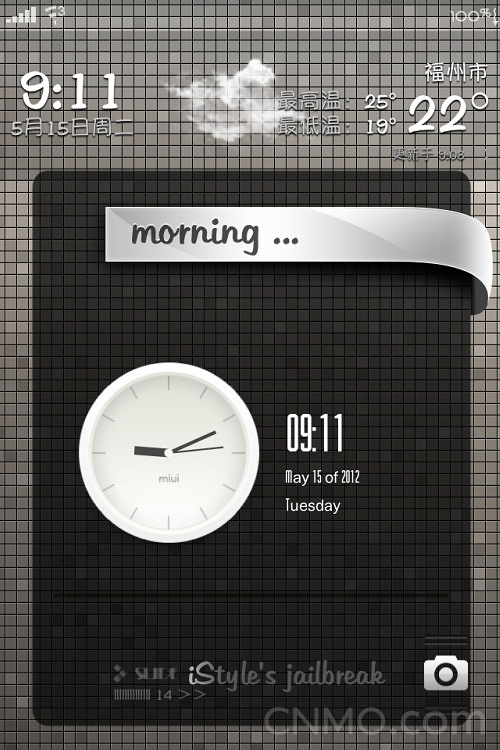

解析Winterboard主题文件夹下的路径
一、简单的说下放入Themes文件夹内的目录命名:主题包名是最必须的,
Bundles为映射路径: / L i b r a r y / T h e m e s / X X X / B u n d l e s /

而不同的映射区的路径也是不同的,如把刚才美化的个性状态栏文件放入
这个XXX的文件夹内后,/ L i b r a r y/ T h em e s/ X XX / U I I m a g e s,如图

这就形成一个完成的主题包,当然还要包括解锁屏声音等等内容。
想要更换AppStore与微博的图标,该怎么利用winterboard来完成?
用iFunbox打开系统应用程序找到App Store ,或路径//Applications/AppStore.app ,不是系统自带程可以到用户应用程序 或//var/mobile/Applications找到

3、打开Info.plist 文件,找到CFBundleIdentifier 底下的 com.apple.AppStore,这就是我们要找的命名文件夹地址(每个App目录内都会有Info.plist文件)
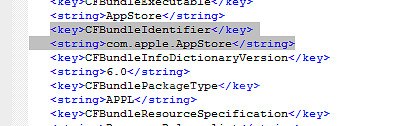
4、所以,要在XXX/Bundles文件夹下建com.apple.AppStore,再把命名为系统图标名(注意大小写!!!)的个**标放入文件夹内就OK了。
二、美化的两个关键目录
1、//System/Library/CoreServices/SpringBoard.app
包括内容有:iPod按钮、报刊UI、文件夹UI、各类角标等等等等
2、// S y s t e m/L i b r a r y/P r i v a t e F r a m e w or k s / T e le p h o n yU I . f r am e w o r k
目录下有拨号面板及通话界面的各种按键、滑块
3、简单的话下怎么用winterboard把两目录内的内容美化。
首先在XXX/Bundles内新建两个文件夹,分别为:com.apple.springboard 和com.apple.TelephonyUI.framework
把要用的角标及删除角标放入c o m . a p p l e . s p r i n g b o a r d 内,
把命名好的滑块放在 c o m . a p p l e . T e l e p h o n y U I . f r a m e w o r k内
4、接着按步骤三,把放主题包,然后选择注消就OK了。。。



 喜欢
喜欢  顶
顶 难过
难过 囧
囧 围观
围观 无聊
无聊





